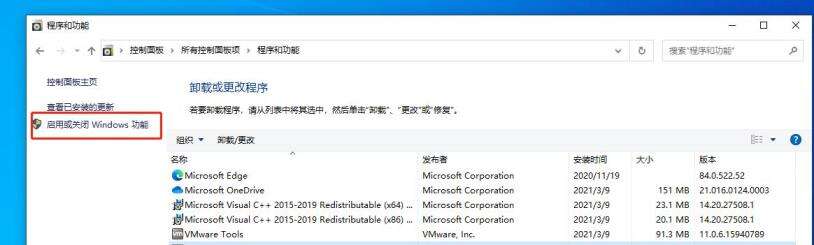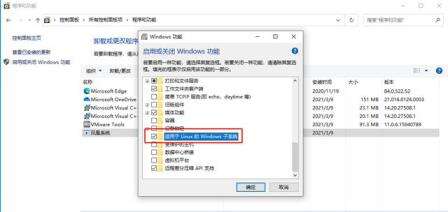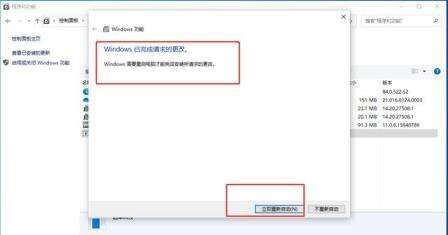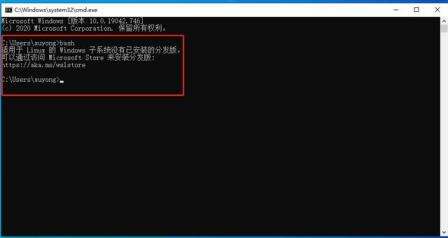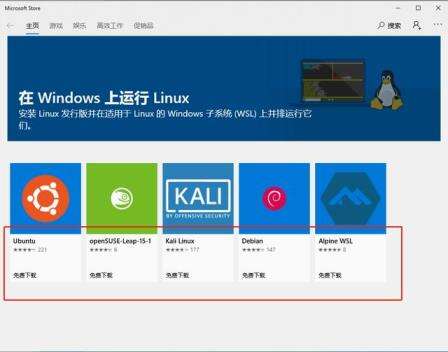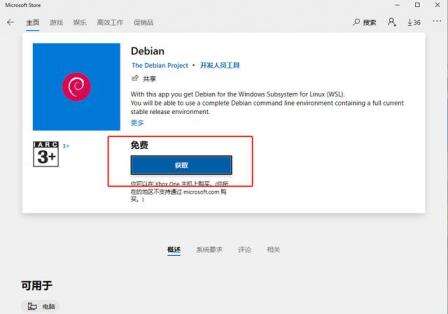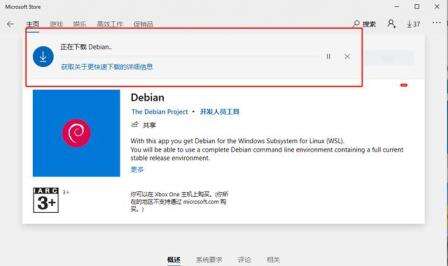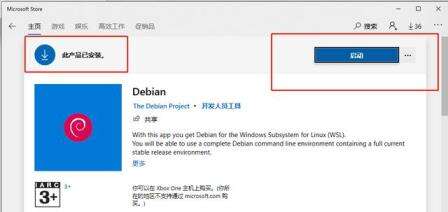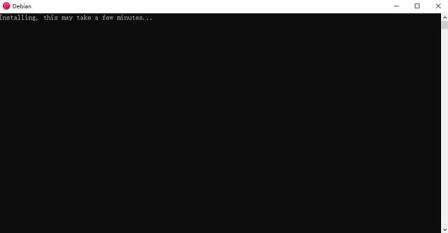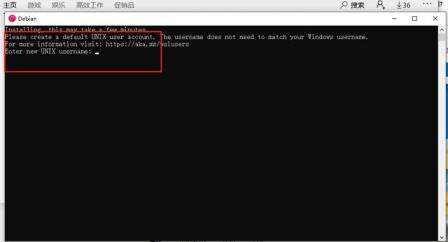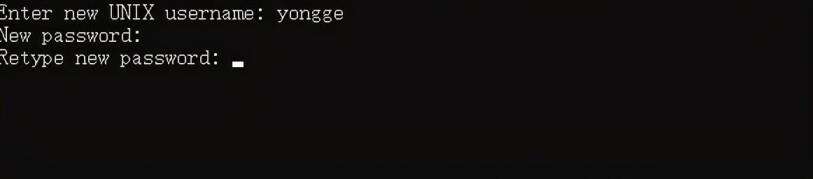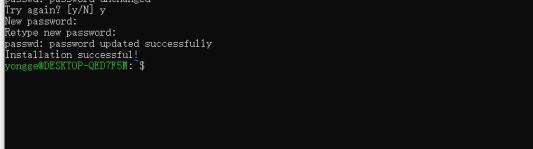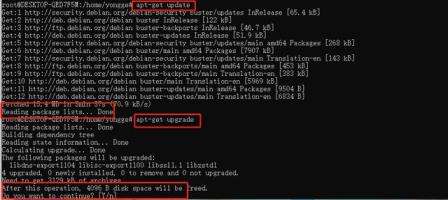linux怎么装windows系统?虚拟机安装linux系统教程
系统教程导读
收集整理了【linux怎么装windows系统?虚拟机安装linux系统教程】操作系统教程,小编现在分享给大家,供广大互联网技能从业者学习和参考。文章包含583字,纯文字阅读大概需要1分钟。
系统教程内容图文
选择其中的适用于Linux的windows子系统项。
安装完毕后,重启系统。
重启后进入系统,在ms-dos 命令行方式下输入bash,提示还没有安装Linux子系统。
如何安装Linux子系统,首先进入微软应用商店,网址https://aka.ms/wslstore。打开应用商店后,会看到几款linux系统,选择自己喜欢的子系统。
咱们选择Debian Linux子系统,选择进入获取画面。
选择不共享其他设备后,开始进入下载环节。
速度很快下载完毕,并安装成功,点击启动。
点击启动后,进入安装画面。
稍后提示输入Linux的用户名和确认密码。
成功后进入系统提示符。
使用debian的命令来操作即可,设置root密码。
切换root用户登录。
更新debian的安装包列表及升级安装包
这是内核版本,看来是微软定制的。
是不是不需要虚拟机,直接可以安装Linux子系统,确实真的方便,每次进入的时候都在命令行方式下输入bash,即可激活已安装的Linux子系统,并直接进入提示符下。本期结束。
系统教程总结
以上是为您收集整理的【linux怎么装windows系统?虚拟机安装linux系统教程】操作系统教程的全部内容,希望文章能够帮你了解操作系统教程linux怎么装windows系统?虚拟机安装linux系统教程。
如果觉得操作系统教程内容还不错,欢迎将网站推荐给好友。